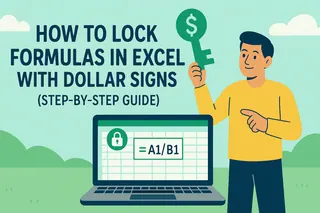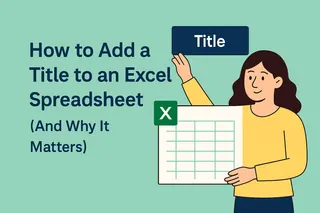Excel公式功能強大——直到它們在跨單元格複製時出錯。問題根源?會無意中偏移的相對參照。解決方案?美元符號($)。
作為Excelmatic的用戶增長經理,我見證了掌握絕對參照如何將雜亂的試算表轉變為完美的報表。以下是針對業務流程的專業級美元符號應用範例。

為什麼美元符號在Excel公式中至關重要
美元符號能鎖定儲存格參照,使其從相對變為絕對。這確保公式複製時的一致性。例如:
- 相對參照:
=A1+B1向下複製時會變為=A2+B2。 - 絕對參照:
=$A$1+$B$1無論貼到何處都保持固定。
關鍵組合:
$A1:鎖定欄(絕對)但允許列變化。A$1:鎖定列(絕對)但允許欄變化。$A$1:同時鎖定欄和列(完全絕對)。
專業技巧:編輯公式時按F4可立即循環切換這些選項。
何時使用絕對參照
1. 固定值(如稅率、折扣)
假設用C1儲存的10%稅率計算成本:
=A2*(1+$C$1)
$C$1參照在複製時不會改變,確保計算準確。
2. 以靜態總數彙整數據
需要計算D1中總數的百分比?使用:
=A2/$D$1
3. 跨工作表參照
連結到另一工作表的固定儲存格?絕對參照能避免錯誤:
=Sheet2!$B$1
如何添加美元符號:逐步指南
- 選取含有公式的儲存格。
- 編輯公式並點選要鎖定的參照。
- **按下
F4**切換參照類型(如A1→$A$1)。 - 複製公式——鎖定的參照將保持不變。
超越手動編輯:用Excelmatic自動化
雖然掌握美元符號很重要,但Excelmatic能進一步簡化複雜公式。例如:
- AI驅動修正:描述目標(如「對所有價格套用10%稅率」),Excelmatic即生成無誤公式。
- 智能參照:工具會建議何時使用絕對參照,減少手動檢查。
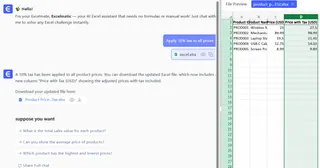
免費試用Excelmatic:告別公式錯誤,迎接AI優化的試算表。
最終思考
美元符號雖是小細節,卻影響重大。精通絕對參照能確保財務模型、儀表板和報表的一致性。若想更高效,讓Excelmatic處理繁重工作——您只需專注於洞察,而非公式除錯。
準備升級Excel工作流程?立即探索Excelmatic的AI工具。